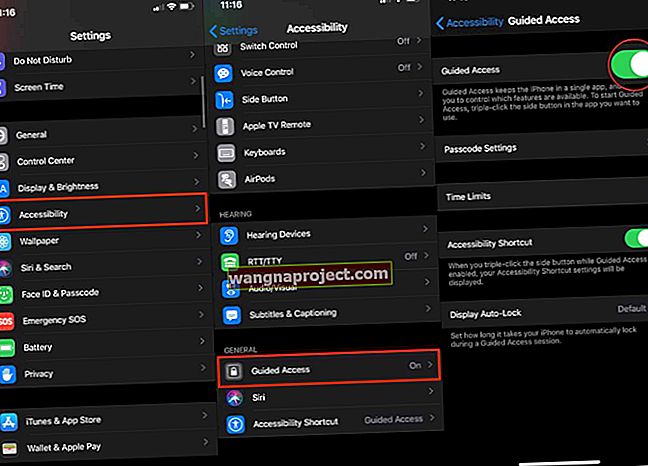Nisu sve fotografije namijenjene svima. A ako dopustite djetetu da koristi vaš iPad ili prijatelj posudi vaš Mac, pametno je čuvati slike koje bi trebale biti skrivene. Jednostavno nikad ne znate kada bi netko mogao pogrešno otvoriti tu aplikaciju Fotografije, zar ne?
Iako u App Storeu možete pretraživati aplikacije koje skrivaju vaše fotografije lozinkama, a njih ima na pretek, prvo biste trebali provjeriti ugrađenu značajku u aplikaciji Fotografije.
Ovdje ćemo vam pokazati kako sakriti fotografije na iPhoneu, iPadu i Macu te ih kasnije pogledati i otkriti.
Povezano :
- Kako pronaći fotografije u blizini u iOS 12
- Definitivan vodič za iCloud fotografije u 2019
- Kako onemogućiti iCloud Photo Link prilikom slanja fotografija na vaš iPhone
Kako sakriti fotografije na iPhoneu i iPadu
Otvorite aplikaciju Fotografije i pomaknite se do mjesta na kojima se nalaze slike koje želite sakriti. Mogu biti u albumu, u odjeljku Za vas ili samo na kartici Fotografije.
- Odaberite jednu po jednu fotografiju tapkajući je ili dodirnite Odaberi u gornjem desnom kutu za odabir više fotografija.
- Dodirnite gumb Dijeljenje u donjem lijevom kutu.
- Odaberite Sakrij .
- Potvrdite da fotografiju želite sakriti dodirom na Sakrij fotografije .
 Dodirnite da biste sakrili fotografiju na iPhoneu
Dodirnite da biste sakrili fotografiju na iPhoneu
Pogledajte skrivene slike na iPhoneu i iPadu
Kad budete spremni vidjeti te fotografije, možete ih pogledati i otkriti ako želite.
- Dodirnite Albumi u Fotografije
- Pomaknite se na dno pod Ostali albumi i dodirnite Skriveno .
- Ako želite otkriti fotografiju, odaberite je, dodirnite gumb Dijeljenje i odaberite Otkrij .
 Pregledajte svoj skriveni album i otkrijte fotografije na iPhoneu
Pregledajte svoj skriveni album i otkrijte fotografije na iPhoneu
Kako sakriti fotografije na Macu
Slike možete sakriti jednako lako na Macu kao i na iOSu. Otvorite aplikaciju Fotografije, a zatim slijedite ove korake da biste sakrili fotografije.
- Odaberite po jednu fotografiju klikom na nju. Za više fotografija držite tipku Shift za prvu i zadnju fotografiju da biste odabrali raspon ili držite Command i kliknite svaku sliku pojedinačno.
- Desnom tipkom miša pritisnite ili držite Control i kliknite fotografiju (e).
- Odaberite Sakrij fotografije iz kontekstnog izbornika. Na traci izbornika također možete kliknuti Slika > Sakrij fotografije .
- Potvrdite da želite sakriti fotografiju klikom na Sakrij fotografije .
 Kliknite da biste sakrili fotografije na Macu i potvrdili
Kliknite da biste sakrili fotografije na Macu i potvrdili
Pogledajte skrivene slike na Macu
Ako ne vidite skrivenu mapu u odjeljku Knjižnica u aplikaciji Fotografije na Macu, kliknite Pogled > Prikaži skriveni foto album na traci izbornika. Album će se zatim pojaviti u vašoj knjižnici s lijeve strane.
 Pogledajte skriveni foto album na Macu
Pogledajte skriveni foto album na Macu
Ako želite otkriti fotografiju, desnom tipkom miša pritisnite ili držite Control i kliknite fotografiju (e). Odaberite Otkrij fotografije na kontekstnom izborniku. Također možete kliknuti Slika > Otkrij fotografije na traci izbornika.
 Kliknite da biste otkrili fotografije na Macu
Kliknite da biste otkrili fotografije na Macu
Zadržite svoje fotografije za sebe
Značajka skrivanja u aplikaciji Fotografije ne pruža nikakvu dodatnu sigurnost, ali uklanja te slike iz glavnog prikaza i stavlja ih u skriveni album. A ovo bi mogla biti upravo prava stvar za fotografije koje želite sakriti.
Hoćete li ovu značajku koristiti za zadržavanje fotografija za sebe? Ili vam je potrebna veća zaštita za vaše fotografije poput aplikacije treće strane? Ostavite komentar ispod ili nas posjetite na Twitteru!